PyCharm版本控制插件大探索:工作流的无限扩展
发布时间: 2024-12-12 01:38:41 阅读量: 17 订阅数: 18 


Ubuntu 命令技巧手册.rar
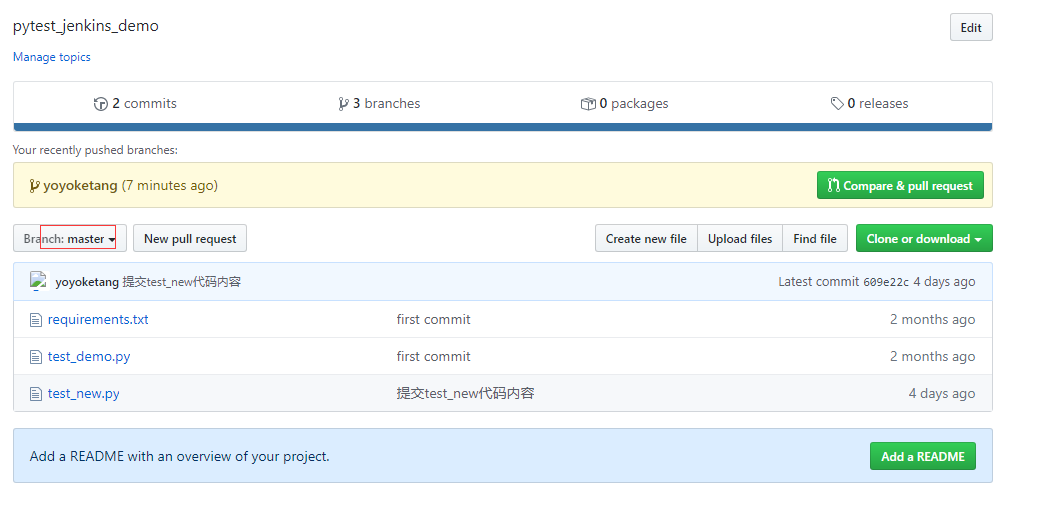
# 1. PyCharm与版本控制插件概述
## 1.1 PyCharm的简介与优势
PyCharm是JetBrains公司开发的一款强大的Python IDE,它提供了丰富的功能和插件支持,旨在提高开发者的编码效率和项目管理能力。PyCharm支持多种版本控制系统的集成,包括Git、SVN、Mercurial等。通过使用这些插件,开发者能够在PyCharm中直接进行版本控制相关操作,而无需离开舒适的编码环境。
## 1.2 版本控制插件的作用与重要性
版本控制插件的引入,让PyCharm的用户能够更加快捷和有效地进行代码管理。这些插件不仅帮助开发者记录和管理代码变更的历史,还支持分支操作、合并、回退以及协作等高级功能。对于希望优化开发工作流、提升团队协作效率的IT专业人士来说,掌握这些插件的使用至关重要。
## 1.3 本章小结
本章向读者介绍了PyCharm集成版本控制插件的基本概念和重要性,为后续章节对版本控制插件更深入的探讨和应用打下了基础。接下来的章节将详细讲解插件的安装、配置以及基础应用。
# 2. 版本控制插件的基础应用
## 2.1 插件的安装与配置
### 2.1.1 从PyCharm市场安装插件
在PyCharm中安装版本控制插件是一种便捷的方法来扩展IDE的功能,使其支持Git、SVN等版本控制系统。首先,打开PyCharm并进入设置界面。选择“Plugins”选项,进入插件市场。在搜索框中输入“Git”或“SVN”,根据需要选择相应的版本控制插件,然后点击“Install”按钮进行安装。
安装完成后,可能需要重启PyCharm以使插件生效。在此过程中,我们通常可以对插件进行一些基础配置,例如设置默认的Git路径、指定使用SSH密钥等。这些初始设置对确保插件正常工作至关重要,而且这种设置过程通常只需进行一次。
### 2.1.2 插件的设置与初始化
初始化插件设置时,我们需要确保我们的版本控制系统已经安装在本地计算机上,并且相应的路径和凭证都已经配置妥当。对于Git插件,这通常意味着我们需要有一个`.gitconfig`文件,其中包含了全局的Git设置,如用户信息和凭据管理器。
在PyCharm中,插件初始化可能包括:
- 设置默认的Git仓库路径。
- 配置远程仓库服务,如GitHub或Bitbucket。
- 设置SSH密钥用于无密码登录远程仓库。
- 指定Git命令行工具的位置,如果它不在系统的PATH环境变量中。
- 配置分支模型和合并策略。
通过这些步骤,我们为版本控制插件搭建了一个良好的起点,确保了在进行代码管理时的顺畅体验。
## 2.2 基本的版本控制操作
### 2.2.1 提交更改与查看差异
在PyCharm中进行代码更改后,我们希望这些更改得到跟踪和记录。这就是版本控制的基本作用之一。使用版本控制插件,我们可以提交这些更改到本地仓库。在提交前,通常需要先将更改添加到暂存区。
查看差异是另一项关键功能,它允许我们查看文件自上次提交以来有哪些更改。在PyCharm中,可以通过“Version Control”面板或特定文件的“Local Changes”选项卡来查看和比较当前文件和最新提交之间的差异。这个功能非常适合在提交前进行最后的更改确认。
差异查看器通常支持多种视图模式,如侧边对比视图和统一视图,可以帮助开发者更直观地理解更改的内容。而差异比较功能,能够支持语法高亮和代码元素的差异对比,进一步提高了审查效率。
### 2.2.2 分支管理与合并
分支管理是版本控制中非常重要的一个方面。在PyCharm中,可以轻松创建新分支、切换分支以及合并分支。创建新分支是为了让代码更改独立于主分支进行,这样可以在不影响主分支稳定性的情况下自由地进行试验和开发。
当分支上的更改完成后,通常需要将其合并回主分支。在合并过程中,可能会遇到冲突。冲突是指不同分支上的更改相互冲突,无法自动合并。这时,PyCharm提供了强大的冲突解决工具,能够显示冲突文件,并提供选项来手动解决这些冲突。合并完成后,通常还需要进行测试,确保合并后的代码仍然能够正常工作。
### 2.2.3 版本回退与历史查看
版本回退是版本控制系统中的一项重要功能,它允许开发者撤销之前的一个或多个提交。在PyCharm中,我们可以查看提交历史,并选择一个特定的提交点进行回退。这种操作对于错误提交或者想要撤销某些更改非常有用。
PyCharm提供了图形化界面来查看项目的历史提交记录。通过点击“Commit”对话框中的“Commit History”标签,可以浏览每次提交的详细信息,包括提交的作者、日期、提交信息以及每次提交所做的更改。对于历史记录中的每一次提交,都可以通过点击“Revert”按钮来撤销该提交,恢复到该提交之前的状态。
历史查看器通常还提供了各种过滤选项,如按作者、日期或提交信息进行过滤,以及查看不同分支或标签的历史记录,这为开发者提供了深入分析项目历史的能力。
## 2.3 高效工作流的构建
### 2.3.1 创建与管理快捷键
PyCharm中的快捷键能够极大地提高开发者的效率。为了高效地使用版本控制功能,我们可以通过设置来创建自定义快捷键,绑定到常用的版本控制命令上。这可以通过PyCharm的“Keymap”设置界面来完成。
创建快捷键的过程非常直观:找到想要绑定的命令,然后为其分配一个或多个快捷键。例如,可以为“Commit”操作分配一个快捷键,以减少鼠标点击的次数和提高提交代码的效率。
为了维护工作流的连贯性,这些快捷键设置应该被团队成员共享,从而减少在协作过程中的混淆和提高整体的工作效率。此外,还可以定期审查和更新快捷键设置,以适应团队工作流的演变和个人习惯的变化。
### 2.3.2 代码审查与团队协作
代码审查是确保代码质量的一种重要手段,而在PyCharm中,版本控制插件提供了便捷的代码审查工具。通过这些工具,我们可以请求同事对我们的更改进行审查,或者对同事的更改进行审查和评论。
团队协作中,需要确保所有的更改都是经过审查并且符合项目的代码标准的。PyCharm中的版本控制插件支持拉取请求(Pull Requests)或合并请求(Merge Requests),这是现代版本控制流中常见的协作方式。通过这些请求,团队成员可以对代码更改进行讨论,提出建议,然后共同决定是否将这些更改合并到主分支中。
在进行代码审查时,通常需要仔细阅读代码更改,使用差异比较工具来检查每个更改的细节,并提供有建设性的反馈。代码审查不仅提高了代码质量,也是知识共享和团队成员之间交流的重要途径。
# 3. 版本控制插件深入应用
在上一章中,我们学习了版本控制插件的基础应用,包括安装、配置、基本操作、工作流构建等。现在,我们将深入探讨版本控制插件的高级用法,涵盖高级代码管理、与其他工具集成、自定义钩子与脚本等方面。
## 3.1 高级代码管理技术
### 3.1.1 复杂合并冲突的解决
随着项目规模的增长,代码合并冲突是不可避免的。在版本控制中解决合并冲突是日常开发的关键技能之一。
#### 策略与步骤
1. **冲突检测:** PyCharm可以实时检测到文件冲突,并在编辑器中高亮显示。
2. **冲突解决工具:** 利用PyCharm提供的图形界面冲突解决工具来查看不同的代码版本。
3. **手动编辑:** 在必要时,直接编辑文件以解决冲突。
4. **测试:** 解决冲突后,运行测试以确保新的合并没有破坏代码功能。
#### 示例代码块
```python
# 假设存在冲突的Python代码段
# 版本1: feature-branch.py
def function():
return "feature-branch"
# 版本2: master-branch.py
def function():
return "master-branch"
# 解决方案: merged-function.py
def function():
# 逻辑判断,决定返回哪个分支的值
# 此处需要开发者自行决定
return "merged-result"
```
#### 逻辑分析与参数说明
在上述示例中,我们模拟了一个典型的代码冲突场景。在实际应用中,开发者需要仔细分析每个版本的代码变更,并决定最终使用哪个代码块。在进行代码合并时,可能需要与团队成员进行沟通,以确保合并结果符合项目需求。
### 3.1.2 大型项目中的版本控制策略
在大型项目中,版本控制需要更周密的策略,以保持代码的整洁性和项目的可维护性。
#### 关键点
1. **分支管理:** 细化分支模型,可能使用如Gitflow这样的工作流。
2. **代码审查:** 实施强制代码审查,以确保代码质量。
3. **自动化测试:** 强化自动化测试覆盖,减少合并失败的风险。
4. **定期合并:** 避免长时间分支,定期合并以减少冲突。
#### Mermaid 流程图
```mermaid
graph TD
A[Start] --> B[Feature branch]
B --> C[Code commit]
C --> D[Pull request]
D --> E[Code review]
E -->|Approved| F[Merge to master]
E -->|Rejected| C
F --> G[Automated tests]
G -->|Pass| H[Deployment]
G -->|
```
0
0





